Cách tham gia Windows Insider để trải nghiệm những bản Windows 10 mới nhất
Windows Insider là gì?
Windows Insider (người dùng nội bộ Windows) là chương trình kiểm thử phần mềm mở của Microsoft, cho phép người dùng Windows/Windows Server bản quyền có thể truy cập sớm vào bản phát hành sắp tới của Windows 10 với ba mức độ sẵn sàng (Fast, Slow và Release Preview). Nhờ đó, những người đam mê và nhà phát triển sẽ được thử nghiệm các tính năng mới và cung cấp phản hồi giúp định hướng tương lai của hệ điều hành.
Nhược điểm lớn nhất của Windows Insider nằm ở chỗ, đây là phiên bản beta nên không thể tránh khỏi lỗi.
Nếu muốn tham gia Windows Insider để tải và trải nghiệm các bản build mới nhất có sẵn, bạn có thể tham khảo bài viết dưới đây của Quản trị mạng.

Cách tham gia Windows Insider
Để tham gia Windows Insider, tải và trải nghiệm các bản Build mới nhất bạn thực hiện theo các bước dưới đây:
Bước 1: Mở ứng dụng Settings bằng cách click vào biểu tượng Settings trên Start menu hoặc nhấn tổ hợp phím Windows + I.
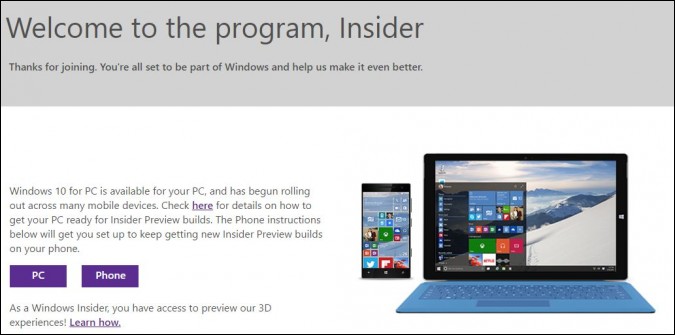
Bước 2: Trên giao diện Settings, bạn click chọn Update & security.
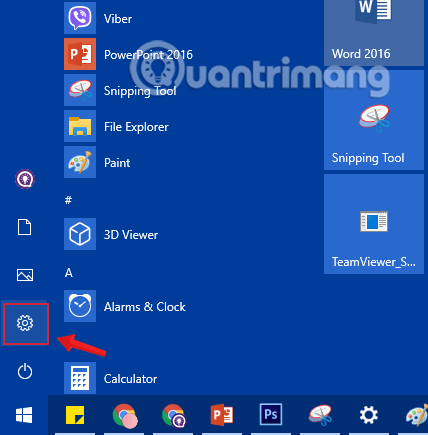
Bước 3: Dưới mục Update & security, click chuột vào Windows Insider program từ khung bên trái cửa sổ.
Ở khung bên phải, click vào nút Get started.
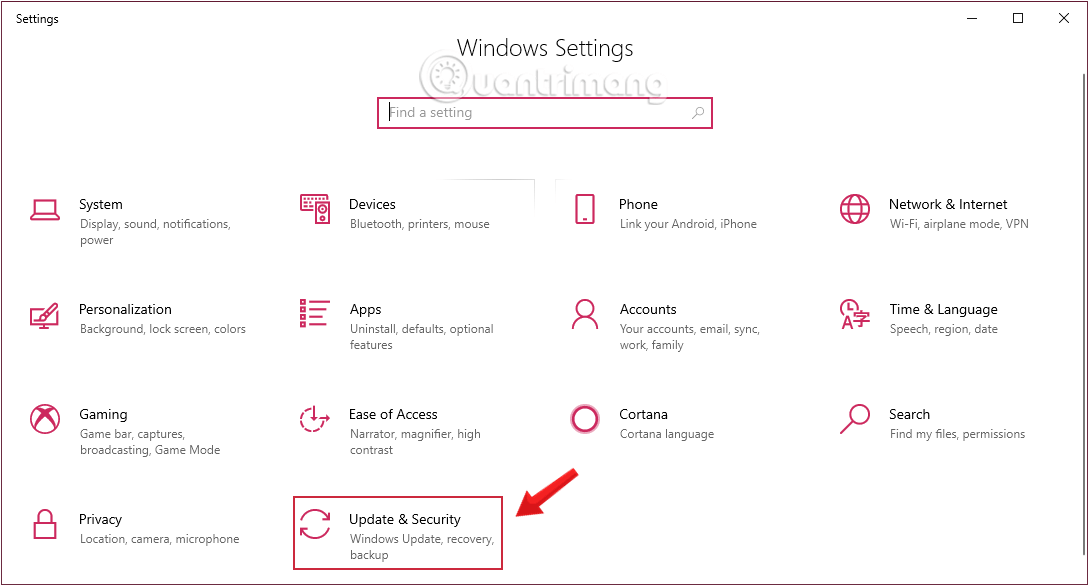
Bước 4: Chọn Link an account.
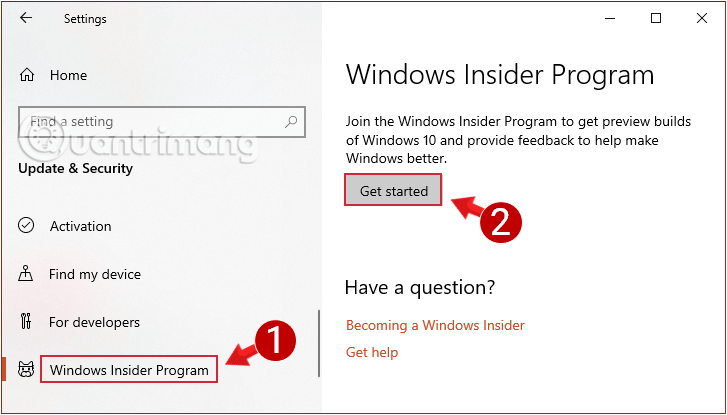
Nếu chưa đăng nhập tài khoản Microsoft, bạn sẽ phải đăng nhập tài khoản Microsoft của mình hoặc nếu chưa có tài khoản Microsoft, bạn sẽ phải tạo một tài khoản mới.
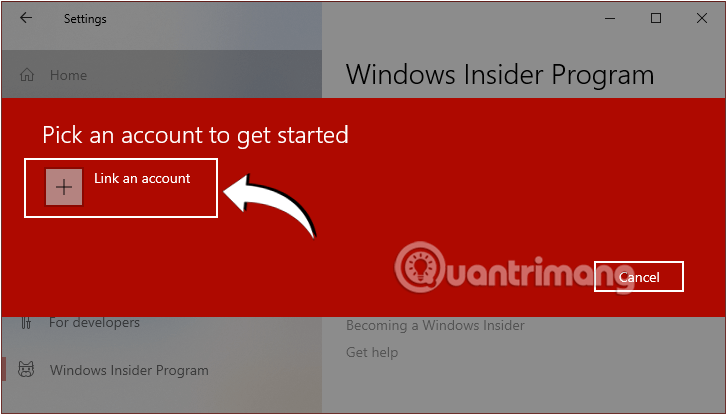
Bước 5: Mục Pick your Insider settings xuất hiện, hãy chọn kênh phát hành, nhánh cập nhật Windows Insider bạn muốn sử dụng.
- Slow: Cung cấp các bản dựng xem trước với các cải tiến mới nhất và các tính năng mới, ít gặp phải rủi ro liên quan tới các lỗi và các vấn đề quan trọng. Tuy nhiên bản build được phát hành chậm hơn, có thể sau vài tháng so với kênh Fast.
- Fast: Cung cấp bản dựng với các tính năng mới nhất và cập nhật những thay đổi nhanh nhất, tuy nhiên cũng dễ gặp phải rủi ro nhất. Các bản build ở kênh này thường không ổn định, chưa được thử nghiệm nhiều vì vậy máy tính dễ gặp phải lỗi, hệ điều hành chính hoạt động thất thường.
- Release Preview: Kênh cập nhật ít rủi ro nhất. Bạn sẽ nhận được các bản dựng gần như chính thức sẽ được phát hành, đã được thử nghiệm, cập nhật và sửa lỗi gần hoàn chỉnh. Tất nhiên người dùng kênh Release Preview vẫn sẽ được sử dụng trước khi phát hành một thời gian. Bản build ở kênh này được phát hành chậm hơn rất nhiều so với kênh Fast và Slow.
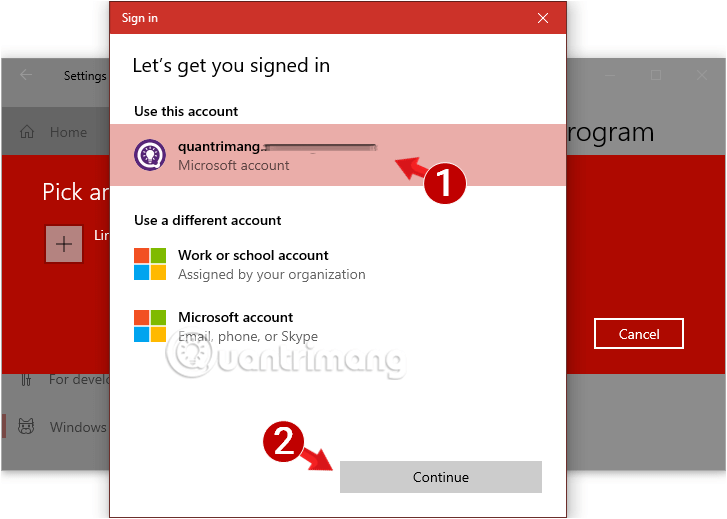
Bước 6: Click chọn Confirm.
Bước 7: Nhấp vào nút Confirm một lần nữa để đồng ý với các điều khoản.
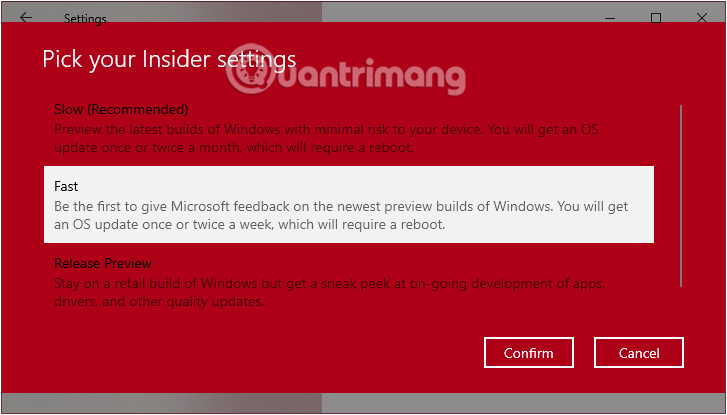
Bước 8: Hoàn thành bằng việc click vào Restart Now.
Sau khi hoàn thành các bước và khởi động lại máy tính, thiết bị của bạn sẽ bắt đầu tải xuống và cài đặt các bản dựng từ Windows Insider Program ngay khi cập nhật có sẵn trong kênh mà bạn đã chọn.
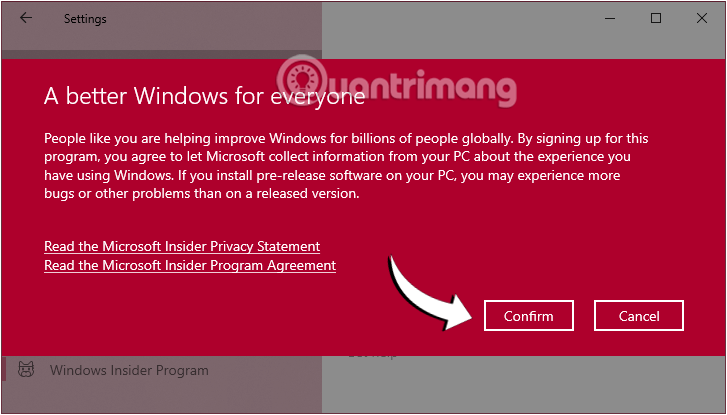
Bạn có thể buộc Windows 10 tìm các bản build mới trên server bằng cách vào Settings > Update & Security > Windows Update > Check for Updates. Các bản build có thể hoạt động ngay lập tức hoặc không, bạn có thể phải click nhiều lần. Cách khác là chờ cho các bản cập nhật tự động cập nhật. Theo mặc định, quá trình có thể mất nhiều nhất 24 giờ trước khi tải phiên bản cập nhật pre-release đầu tiên.
Cách rời khỏi chương trình Windows Insider Program
Để xóa thiết bị của bạn khỏi Windows Insider Program, hãy vào Settings > Update & Security > Windows Insider Program.
Tiếp đó, trong phần Stop getting preview builds, bật công tắc ở tùy chọn Opt this device out of flighting when the next major release of windows 10 is installed sang ON.
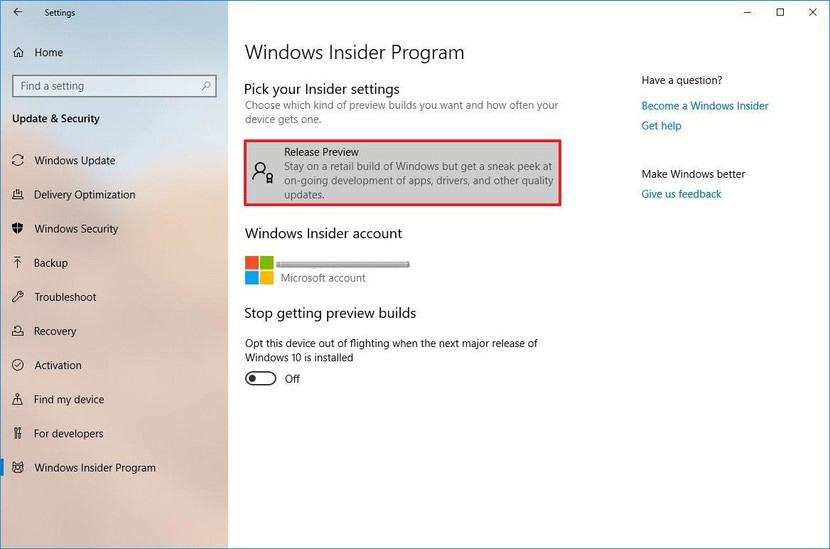
Sau khi hoàn thành các bước, bạn vẫn sẽ tiếp tục nhận các bản build xem trước, nhưng khi phiên bản mới phát hành, máy tính của bạn sẽ ngưng cài đặt các bản dựng này.
Còn nếu muốn quay lại bản dựng ổn định, hãy thực hiện sao lưu dữ liệu cần thiết rồi cập nhật máy tính về phiên bản hệ điều hành mới nhất chính thức phát hành là xong.
Chúc bạn thực hiện thành công!
Tham khảo thêm:
- Đây là cách tạo ổ đĩa cứng ảo (Virtual Hard Disk) trên Windows 10
- Cách tạo Restore Point trên Windows 10 chỉ với 1 cú kích đúp chuột
- Tổng hợp một số cách sửa lỗi Windows 10 bị treo, lỗi BSOD và lỗi khởi động lại
Chúc các bạn thành công!
- Share CrocoBlock key trọn đời Download Crocoblock Free
- Cung cấp tài khoản nghe nhạc đỉnh cao Tidal Hifi – chất lượng âm thanh Master cho anh em mê nhạc.
- Đăng Ký Các Gói 4G Viettel 50K 1 Tháng Ưu Đãi Data 2021
- Báo giá vành đúc xe máy Honda, airblade, vison bao nhiêu?
- Hik-Connect PC | Tải Hik-Connect PC & Hướng dẫn cài đặt trên máy tính
- Top 11 chiếc laptop tốt nhất, đáng mua trong năm 2016 – friend.com.vn
- Nên chọn bản Win 7 nào nhẹ nhất cho laptop? – Thu Mua Laptop, Macbook, iPhone, iPad Giá Cao tại Hà Nội
Bài viết cùng chủ đề:
-
Cách giới hạn băng thông wifi trên router Tplink Totolink Tenda
-
Sự Thật Kinh Sợ Về Chiếc Vòng Ximen
-
"Kích hoạt nhanh tay – Mê say nhận quà" cùng ứng dụng Agribank E-Mobile Banking
-
Nên sử dụng bản Windows 10 nào? Home/Pro/Enter hay Edu
-
Cách gõ tiếng Việt trong ProShow Producer – Download.vn
-
Phân biệt các loại vạch kẻ đường và ý nghĩa của chúng để tránh bị phạt oan | anycar.vn
-
Câu điều kiện trong câu tường thuật
-
Gỡ bỏ các ứng dụng tự khởi động cùng Windows 7
-
Cách xem, xóa lịch sử duyệt web trên Google Chrome đơn giản
-
PCI Driver là gì? Update driver PCI Simple Communications Controller n
-
Sửa lỗi cách chữ trong Word cho mọi phiên bản 100% thành công…
-
Cách reset modem wifi TP link, thiết lập lại modem TP Link
-
Thao tác với vùng chọn trong Photoshop căn bản
-
Hình nền Hot Girl cho điện thoại đẹp nhất
-
Cách nhận dạng đồ thị hàm số mũ và logarit, bậc nhất, bậc 2, 3, 4
-
Chơi game kiếm tiền thật trên mạng uy tín 2021 – Nghialagi.org



